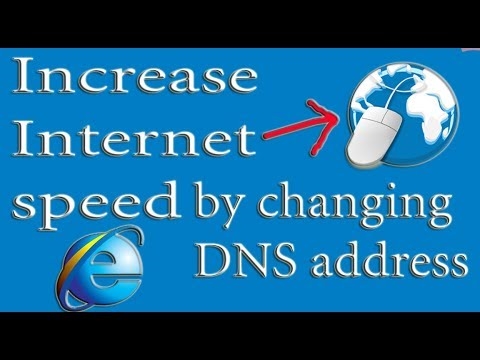Dans cet article, nous examinerons et configurerons le nouveau routeur Wi-Fi mobile TP-Link M7200. Malgré le fait que la popularité de ces appareils a fortement chuté, principalement en raison du faible coût de l'Internet mobile et de la prise en charge de la 4G dans chaque smartphone, il existe de nombreuses situations dans lesquelles il est beaucoup plus facile et plus pratique d'utiliser un routeur Wi-Fi mobile. Par exemple, si vous devez vous connecter à des appareils Internet mobiles tels que des ordinateurs portables, des PC, des téléviseurs, qui ne prennent pas en charge le réseau mobile. Et en vacances, il est plus facile d'acheter une carte SIM avec accès Internet, de l'insérer dans le TP-Link M7200 et de distribuer Internet via Wi-Fi à tous les appareils de vos proches et amis.
TP-Link M7200 prend en charge les réseaux 3G / 4G FDD / TDD-LTE et fournit une connexion Internet à des vitesses allant jusqu'à 150 Mbps. Il s'agit d'un routeur autonome. La batterie 2000mAh peut fournir jusqu'à 8 heures d'utilisation. Le nombre maximum d'appareils connectés simultanément est de 10. Réseau Wi-Fi à des vitesses allant jusqu'à 300 Mbps (prise en charge IEEE 802.11b / g / n). TP-Link a également développé une application tpMiFi distincte, avec laquelle vous pouvez contrôler TP-Link M7200 depuis un appareil mobile. C'est très pratique, il n'est pas nécessaire d'effectuer la configuration via l'interface Web. Mais il y a aussi une telle possibilité.
TP-Link M7200 est livré dans une petite et belle boîte.

Le kit de livraison comprend un routeur mobile, une batterie, un câble de charge (connexion à un ordinateur), des adaptateurs de mini SIM et micro SIM à une carte SIM ordinaire et des instructions.

Le routeur lui-même est en plastique noir. Texture semblable à du cuir. Il existe plusieurs inserts en plastique brillant.

Sur le panneau avant, il y a un bouton marche / arrêt (vous devez le maintenir enfoncé pendant 3 secondes) et activer les indicateurs (appuyez une fois - les indicateurs s'allument). Il y a trois indicateurs sur un grand insert en plastique brillant: charge de la batterie, connexion Internet et réseau Wi-Fi. Quelques instants après la mise sous tension du TP-Link M7200, les voyants s'éteignent. Pour les activer, vous devez appuyer sur le bouton d'alimentation.

En haut, il y a un connecteur micro USB pour charger et se connecter à un ordinateur. Si vous connectez le TP-Link M7200 à un ordinateur à l'aide d'un câble USB, une connexion réseau à Internet sera configurée sur l'ordinateur. Ce routeur peut être utilisé pour se connecter à Internet non seulement via Wi-Fi, mais également via un câble.

Encore une photo et procédez à la configuration.

Le routeur est petit. Se glisse dans votre poche sans aucun problème. Le couvercle arrière (sous lequel il y a une batterie, un emplacement pour une carte SIM, un bouton de réinitialisation) est maintenu par des loquets. Tout est assez bien assemblé. Ne craque rien. La seule question concerne les inserts brillants. Oui, ils sont beaux, mais ce n'est pas un routeur stationnaire. Après le premier jour d'utilisation, ils seront tous couverts de rayures.
Configuration du TP-Link M7200
Vous pouvez utiliser TP-Link M7200 sans aucune configuration. Ouvrez simplement le capot arrière, insérez la carte SIM (si nécessaire, utilisez un adaptateur et fixez-le avec un autocollant), insérez la batterie, allumez le routeur et après 30 secondes, vous pouvez vous connecter à un réseau Wi-Fi et utiliser Internet. Dans la plupart des cas, la configuration pour l'opérateur est automatique.
Mais commençons dans l'ordre. Dans tous les cas, insérez d'abord la carte SIM, la batterie et allumez le modem (vous pouvez laisser le couvercle allumé pour l'instant).

Si, en plus de l'indicateur d'alimentation et du Wi-Fi, l'indicateur de connexion Internet s'allume, le routeur distribue déjà Internet. Mais malgré cela, vous devez vous connecter à son réseau Wi-Fi. Le nom d'usine (SSID) et le mot de passe se trouvent sur un autocollant sous le couvercle.

Sélectionnez simplement un réseau Wi-Fi dans la liste disponible sur votre appareil mobile ou votre ordinateur, entrez le mot de passe et connectez-vous. Après vous être connecté depuis n'importe quel appareil, via n'importe quel navigateur, vous pouvez accéder aux paramètres du TP-Link M7200. Pour ce faire, allez à http://tplinkmifi.net... Mot de passe d'usine pour la saisie des paramètres - admin.

Dans l'interface Web, nous serons immédiatement invités à changer le mot de passe administrateur d'usine en un autre. Faites ceci. N'oubliez pas (ou mieux notez) le mot de passe.

Il n'est pas difficile de comprendre les paramètres. Mais je propose de regarder de plus près le réglage via l'application tpMiFi. Étant donné que dans la plupart des cas, ces appareils sont achetés pour connecter exactement des appareils mobiles. Et dans ce cas, il sera beaucoup plus pratique de gérer les paramètres du TP-Link M7200 via l'application.
Installez l'application sur votre iPhone ou appareil Android tpMiFi depuis l'App Store. Connectez votre téléphone au réseau Wi-Fi TP-Link M7200 (s'il n'est pas déjà connecté).
Lancez l'application tpMiFi. Si le routeur est trouvé, vous devrez entrer le mot de passe administrateur du routeur. Laissez-moi vous rappeler que le mot de passe d'usine (si vous ne l'avez pas changé) – admin... Sur la page principale, nous voyons immédiatement des informations sur l'opérateur, le réseau dans lequel le routeur fonctionne, le niveau du signal et les données utilisées. Vous trouverez ci-dessous des informations sur la batterie, la section avec les messages SMS, les clients connectés et «échange SD» (ce modèle ne prend pas en charge les cartes SD). Aussi sur le panneau du bas il y a l'onglet "Clients", où vous pouvez voir la liste des appareils connectés, définir pour chacun (en cliquant dessus) une limite d'utilisation des données (mégaoctets), définir une limite sur la vitesse entrante et sortante.

Tous les paramètres de base se trouvent dans l'onglet "Outils". Le premier sur la liste est l'assistant d'installation rapide. Avec lui, vous pouvez modifier tous les paramètres de base du routeur (étape par étape). Dans la section «Configuration du mode sans fil», vous pouvez modifier le nom et / ou le mot de passe du réseau, ainsi que masquer le réseau Wi-Fi. Et dans la section "Paramètres de connexion Internet", vous pouvez désactiver la transmission de données mobiles, activer l'itinérance des données, sélectionner le mode réseau, modifier manuellement l'APN, effectuer les opérations nécessaires avec le code PIN et sélectionner un opérateur (par défaut, il y a une sélection automatique). Comme je l'ai écrit au début de l'article, TP-Link M7200 détecte automatiquement l'opérateur et configure la connexion Internet.

Ensuite, nous avons une section avec les paramètres de la batterie (vous pouvez voir le niveau de charge, activer le mode d'économie d'énergie, modifier la plage Wi-Fi et configurer le réseau Wi-Fi pour qu'il soit désactivé lorsque le routeur n'est pas utilisé). Il existe également une page séparée où vous pouvez afficher / envoyer des commandes SMS et USSD. Par exemple, pour vérifier l'état du compte, les bonus, l'évolution des plans tarifaires.
Et sur l'onglet «Utilitaires système», vous pouvez mettre à jour le micrologiciel du TP-Link M7200, changer la langue, le mot de passe administrateur, redémarrer le routeur, l'éteindre ou réinitialiser les paramètres.

Je recommande de configurer TP-Link M7200 via l'application tpMiFi. Très confortablement. Vous pouvez non seulement modifier les paramètres nécessaires, mais également contrôler la consommation de trafic, définir une limite de trafic avec un avertissement sur l'utilisation d'un certain pourcentage de données de la limite totale de votre plan tarifaire.
Test de vitesse LTE
Malheureusement, je ne pourrai pas démontrer toutes les capacités du TP-Link M7200 en termes de vitesse. LTE est là, mais il fonctionne très mal. Le signal est faible, les stations de base sont très probablement surchargées (maintenant les tarifs permettent d'utiliser l'Internet mobile avec puissance et main), et tout cela se trouve dans le centre-ville. Mais comme j'ai déjà pris des mesures, je vais les partager. Vitesse via TP-Link M7200:

Et à peu près la même vitesse directement depuis le téléphone (lorsque la carte SIM est dans le téléphone).

Comme vous pouvez le voir, tout est complètement triste. C'est la vitesse de Kyivstar dans le réseau LTE.
Quant au TP-Link M7200, il s'agit d'un routeur mobile simple et cool qui fait son travail à 100%. De plus, c'est très facile à configurer. Assurez-vous de laisser vos commentaires sur TP-Link M7200 dans les commentaires.